▲從更多功能中下載的程式或範本執行檔放哪去?
《寫在前面》
|
這個也不是啥大問題,只是每次重新安裝程式時,
一些已經下載安裝的範本檔,又要重新下再一次頗為麻煩。 如果可以知道存放的位置就可以備份了, 備份起來的好處在於他日程式重新安裝時, 我們只要直接執行安裝檔案即可,不必再次下載安裝。 接下來我們就來找找這些程式到底躲在哪吧! |
學習重點:
- 了解下載檔案的存放位置(適用於新版會聲會影)
- 將有用的程式備份
▲在一般流程中,執行右上方橘色圖示的Corel Guild,可以在【執行更多功能】中、找到已經釋出的快速範本或標題特效等等。
- 點擊【立即下載】
- 點擊【立即安裝】
▲安裝完成後會自動開啟範本檔案(以最新版為例)
這是我們一般安裝更新檔或範本檔的流程。
不過大夥有沒有個疑問,這些程式下載後都放哪去了?
原來,他放在C:\ProgramData\Corel\Downloads中,
透過〝修改日期〞就可以知道我們剛剛所下載的檔案放置的位置資料夾。
不過由於【ProgramData】在系統中屬於〝隱藏檔〞。
在windows7系統,請打開檔案總管,執行右上方
- 【組合管理】-【資料夾和搜尋選項】-切換【檢視】
- 在下方〝進階設定〞點擊【顯示隱藏的檔案、資料夾及磁碟機】
▲進入資料夾後,就可以看到我們下載的檔案囉。
▎瀟灑碎碎念▎
| 這些資料夾的流水號命名規則Jackie也不太懂,不過...我們也不需要懂吧! |
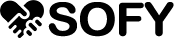













1 留言
請問program data 被我誤刪了「好像都找不到了,請問該怎麼辨
回覆刪除